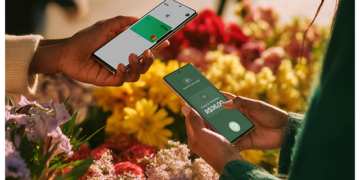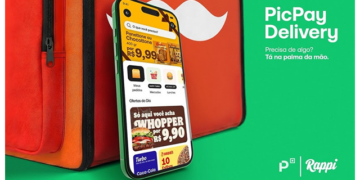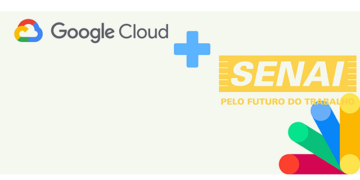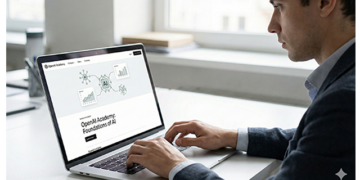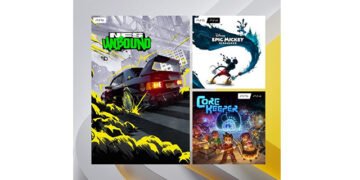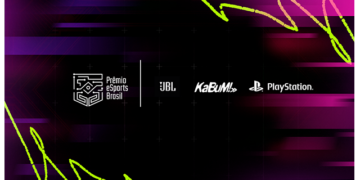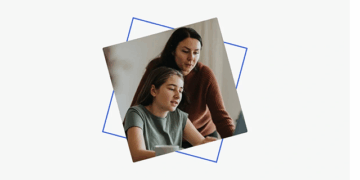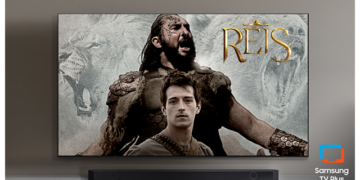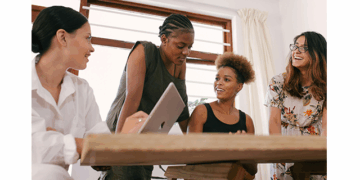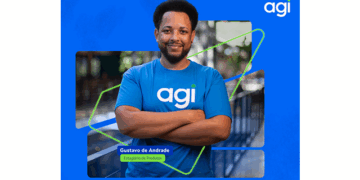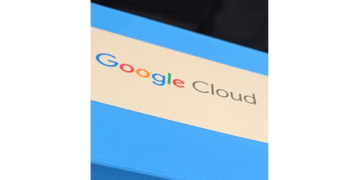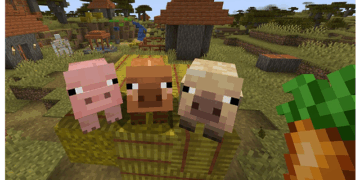O Google Cloud anuncia a a disponibilidade do Gemini no painel lateral do Google Workspace para sete idiomas, incluindo o português. O novo recurso permite conversar com a inteligência articial Gemini diretamente nos aplicativos Gmail, Docs, Drive e Sheets. Com a ferramenta é possível criar, editar e analisar conteúdos. Além do português, a função conta a partir de agora com os idiomas: espanhol, alemão, italiano, japonês, coreano e francês. A novidade está disponível para clientes Gemini Enterprise e Business, bem como assinantes do Google One AI Premium. “Com o Gemini em português no painel lateral, os brasileiros agora podem usar o Gmail, Docs, Drive e Sheets de forma mais dinâmica, assertiva e com ainda mais potencial para tornar o dia a dia das pessoas ainda mais práticos.”, comenta o head do Google Workspace no Brasil, Alberto Zafani.
O Gemini no painel lateral do Google Workspace usa a IA mais avançada do Google, incluindo o Gemini 1.5 Pro, para resumir, analisar e gerar conteúdo utilizando insights coletados no Gmail e arquivos no Drive – tudo sem que o usuário precise sair do aplicativo em que está. A ferramenta fornece um resumo automático da conversa ou conteúdo no aplicativo em que se está trabalhando, bem como prompts – instruções que o usuário formula para que a IA entenda o seu pedido e, assim, possa realizar uma ação ou responder da maneira desejada – que devem ser contextualmente relevantes para ajudar o usuário a começar um projeto. Conra dicas de como usar o Gemini no painel lateral para você tirar mais proveito do Gmail, Docs, Drive e Sheets.
Na versão web do Gmail
- Quando você abrir o aplicativo Gmail, procure o ícone “Perguntar ao Gemini” ( ) no canto superior direito.
- Uma vez que o painel lateral estiver aberto, selecione um prompt sugerido ou escreva o seu prompt.
○ Para selecionar uma sugestão, escolha um prompt proativo da lista fornecida pelo Gemini. Para obter mais opções, selecione “Mais sugestões”. Depois de selecionar um prompt, substitua o texto de exemplo pela informação desejada na caixa de prompt e pressione Enter.
○ Para fazer uma pergunta livre, digite um prompt na caixa de prompt e pressione Enter.
- Com o Gemini, você pode encontrar rapidamente informações na sua caixa de entrada ou nos seus arquivos do Google Drive, e até mesmo ficar por dentro dos e-mails diretamente no painel lateral. Por exemplo, pergunte:
○ “Quando é a próxima reunião da equipe?” “Me atualize sobre os e-mails da minha equipe.”

Q&A Gmail
- Com o Gmail Q&A, o Gemini pode pesquisar sua caixa de entrada por informações específicas, eliminando a necessidade de percorrer longas sequências de e-mails.
○ Por exemplo, pergunte ao Gemini ( ) para pesquisar na sua caixa de entrada coisas como “Quanto a empresa gastou no último evento de marketing?” ou “Me atualize sobre os e-mails sobre o planejamento trimestral”.

No Docs
- Assim como no Gmail, você pode acessar o ícone “Perguntar ao Gemini” ( ) no canto superior direito para selecionar um prompt sugerido ou escrever o seu próprio. ● Considere usar esse recurso para escrever ou reescrever o título do seu blogpost ou fazer um brainstorming de ideias para uma história.
○ Por exemplo, pergunte ao Gemini ( ) para “Sugerir cinco títulos cativantes para o meu blogpost sobre fazer trilha no Grand Canyon”.

No Drive
- Considere pedir ao Gemini ( ) para recuperar fatos sobre um projeto, resumir suas anotações de uma entrevista ou sintetizar sua pesquisa.
○ Por exemplo, pergunte ao Gemini ( ) “Analise os arquivos na pasta ‘Projeto Acme’ e forneça um resumo das informações-chave para a reunião de início do projeto, incluindo objetivos do projeto, partes interessadas, prazos e marcos, e orçamento e recursos.”
No Sheets
- Considere pedir ao Gemini ( ) para organizar suas despesas mensais, resumir uma planilha existente ou ajudá-lo a escrever uma fórmula.
○ Por exemplo, pergunte ao Gemini ( ) para “Organizar minhas despesas mensais em colunas por categoria. Use estas categorias: Aluguel/Hipoteca, Serviços Públicos, Comida, Transporte, Entretenimento e Outros.” ou “Ajude-me a escrever uma fórmula para calcular meus lucros e perdas trimestrais. Em seguida, analise os resultados das planilhas.”
Imagens: Divulgação.